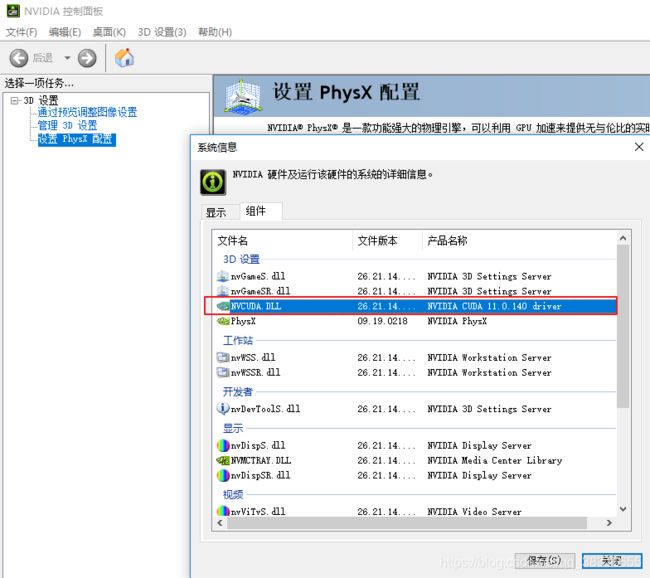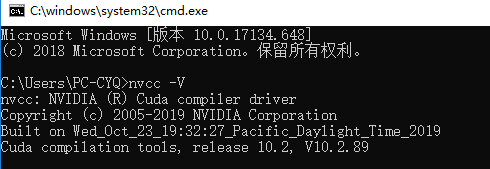Win10+CUDA10.2+cuDNN+Anaconda的Tensorflow(GPU) & PyTroch安装
一. 电脑配置如下:
写在前面,本机的电脑配置如下:
- 操作系统:windows 10 专业版 (64位)
- CPU:i5
- RAM:16G
- 显卡:GEFORCE GTX 960M
首先,在安装之前需要查看显卡所能支持的最高CUDA版本,打开【NVIDIA控制面板】,选择左下角的【系统信息】选项,并点击【组件】按钮进入到如下界面:
从图中我们可看出,GTX 960M的显卡支持CUDA 10.2版本的。因此,我们基于10.2版本进行安装!
二. Tensorflow安装过程:
安装的各个组件的版本信息如下:
- Anaconda3
- CUDA 10.2
- cuDNN 7.6.5
为方便广大读者下载,百度云私密链接如下:
链接:https://pan.baidu.com/s/15OOZKoVv5FezOnfYkV-odAhttps://pan.baidu.com/s/15OOZKoVv5FezOnfYkV-odAhttps://pan.baidu.com/s/15OOZKoVv5FezOnfYkV-odA
提取码:uwkb
1. Anaconda3 2019.10 安装过程:
首先,我们进入Anaconda的官网(https://www.anaconda.com/distribution/#download-section),我们就可以看见下载链接,我们选择与系统版本对应的Anaconda版本进行下载。
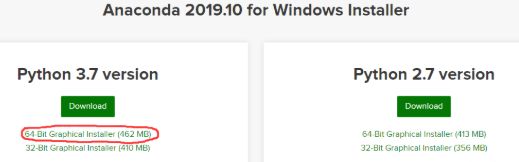
下载完成后,我们双击进行安装(傻瓜式安装),具体可以在网上找到步骤!
2. CUDA 10.2 安装过程:
首先,按照本文开始部分的介绍确定CUDA的版本,在此我们选择CUDA10.2进行安装
随后,进入CUDA官网(https://developer.nvidia.com/cuda-toolkit),选择【Download Now】进入下载界面,选择对应的版本进行Download:
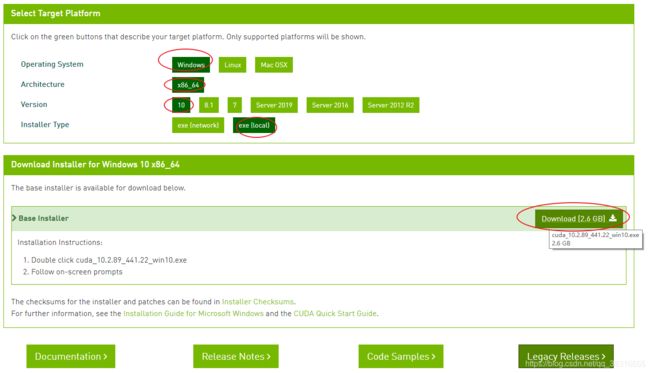
下载之后,点击进行安装,具体的安装过程以10.2为例,选择安装路径:
点击同意安装:
![]()
点击精简安装:
![]()
显示没有VS,勾选并点击NEXT(切记关闭360等安全软件不然会失败)
![]()
静静等待安装结束,最终的安装路径为【C:\Program Files\NVIDIA GPU Computing Toolkit\CUDA\v10.2】:
最后,按住【win+R】运行程序,输出【cmd】,输入【nvcc -V】,出现如下提示表示安装成功:
3. cuDNN 7.6.5 安装过程:
https://docs.nvidia.com/deeplearning/sdk/cudnn-install/index.html
首先,进入官网(https://developer.nvidia.com/cudnn),进行账号的注册(未注册不能下载)!!!
注册完成后,点击【Download cuDNN】进入下载界面,并根据自己安装的CUDA的版本选择对应的cuDNN:
Download cuDNN v7.6.5 (November 18th, 2019), for CUDA 10.2
Download cuDNN v7.6.5 (November 5th, 2019), for CUDA 10.1
Download cuDNN v7.6.5 (November 5th, 2019), for CUDA 10.0
Download cuDNN v7.6.5 (November 5th, 2019), for CUDA 9.2
Download cuDNN v7.6.5 (November 5th, 2019), for CUDA 9.0
下载完成后,对文件进行解压,获得如下子文件:
![]()
将解压的文件复制到CUDA安装目录的对应文件中去。
至此,cuDNN的安装过程完成!!!
4. Tensorflow-gpu 安装过程:
为了便于不同环境的管理,本文基于虚拟环境进行安装!
打开Anaconda Prompt创建一个Tensorlow的虚拟环境(python环境设为3.7.4),中间会让我们确认一下,输入【y】即可:
conda create -n tensoflow-gpu python=3.7.4
创建完环境之后,我们切换至创建好的环境下:
activate tensorflow_gpu
在(tensorflow_gpu)环境下,安装tensorflow 1.14.0 版本:
conda install tensorflow-gpu==1.14.0
注:或采用pip install tensorflow进行安装时,在之后的运行过程中要求会报错显示CUDA必须为10.0版本,而采用conda方式安装则可以避免这个问题,过程中发现自动安装了cuda10.0toolkit,但不影响正常的运行,省去了一些麻烦:
安装完之后,我们需要补齐该虚拟环境缺失的其他库:
conda install anaconda
输入【python】,导入【tensorflow】模块,则安装成功:
至此,Tensorflow的安装过程完成!!!
5. Tensorflow运行过程中的一些问题:
在运行过程中出现"Failed to get convolution algorithm. This is probably because cuDNN failed to initialize"的报错问题,具体的解决措施是设置配置信息如下:
config = tf.ConfigProto()
config.gpu_options.allow_growth = True
with tf.Session(config=config) as session:
Could not load dynamic library 'cudart64_101.dll'; dlerror: cudart64_101.dll not found
解决办法:下载CUDART64_101.DLL文件,复制到CUDA安装目录下的bin文件夹里
Your CPU supports instructions that this TensorFlow binary was not compiled to use: AVX2 FMA
解决方法:
(1) 如果安装的是GPU版本
如果你有一个GPU,你不应该关心AVX的支持,因为大多数昂贵的操作将被分派到一个GPU设备上(除非明确地设置)。在这种情况下,您可以简单地忽略此警告:
import os
os.environ['TF_CPP_MIN_LOG_LEVEL'] = '2'(2) 如果安装的是CPU版本(pip install tensorflow)
1.在代码中加入如下代码,忽略警告:
import os
os.environ['TF_CPP_MIN_LOG_LEVEL'] = '2' 2.编译TensorFlow源码
如果您没有GPU并且希望尽可能多地利用CPU,那么如果您的CPU支持AVX,AVX2和FMA,则应该从针对CPU优化的源构建tensorflow。
tensorflow GPU测试tf.test.is_gpu_avaiable()返回false
解决办法:
先检查CUDA、cuDNN和tensorflow的版本有没有对应一致
如果确定对应一致,而且环境变量也确认配置正确了,还是返回了False,那么请跟随一下步骤:
1、在桌面右击,打开Nvidia控制面板,若无Nvidia控制面板,则执行步骤2;若有,执行步骤3。
2、下载Nvidia Experience,默认选项安装(大概占用C盘4G容量)。安装完成后,执行步骤1.
3、打开系统信息。
4、查看CUDA的驱动版本,如果版本太低,到Nvidia Experience更新驱动程序。默认安装即可。
5、安装完之后,顺便把PhysX设置固定为独立显卡。
tensorflow-gpu运行测试代码,卡在 I tensorflow/core/common_runtime/gpu/gpu_device.cc:1512] Adding visible gpu
解决办法:试着重新运行了两次就好了,貌似第一次运行GPU的时候就会卡在这里会很慢,运行卡在那句后就耐心等待即可。
三. PyTorch安装过程:
PyTorch的安装过程也是建立在CUDA10.2和cuDNN7.6.5的前提之上!!!
按照上述的Tensorflow安装步骤,创建PyTorch虚拟环境
进入PyTorch官网(https://pytorch.org/),选择合适的版本:
在虚拟环境中采用conda进行安装:
conda install pytorch torchvision cudatoolkit=10.2 -c pytorch至此,PyTorch的安装过程完成!!!
参考博客:
1. https://www.cnblogs.com/yang520ming/p/10677110.html
2. https://www.cnblogs.com/gaofighting/p/9917456.html
3. https://blog.csdn.net/weixin_43318717/article/details/94433790
4.https://blog.csdn.net/abbott_zb/article/details/103361220